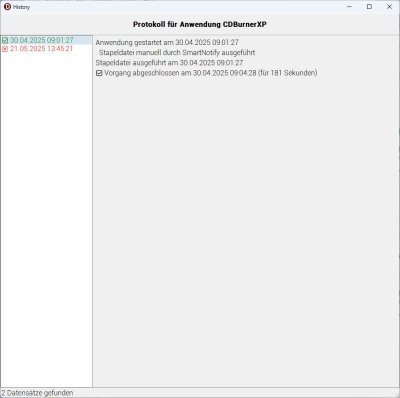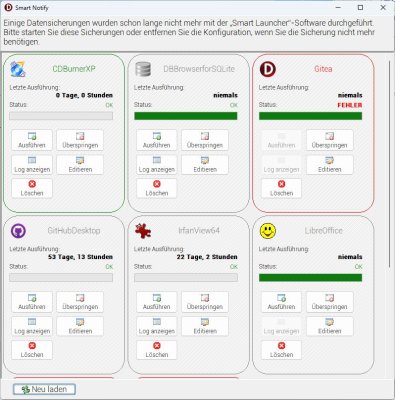Smart Notify
Smart Notify hat die Aufgabe, den Anwender auf Probleme mit einer Konfiguration aufmerksam zu machen. Dazu gehören:
- Backups wurden eine lange Zeit nicht ausgeführt
- Verzeichnisse und Dateien einer Konfiguration wurden entfernt, so dass ein Backup-Lauf nicht möglich ist.
Haben Sie die Protokollierung des Smart Launcher deaktiviert, kann Smart Notify nicht verwendet werden!
Farbcodierung
Namen und Rahmen von Konfigurationen werden in diesem Fenster farbig codiert:
| Farbe | Bedeutung |
|---|---|
| grün | Die Konfiguration ist in Ordnung und das Backup wurde ordnungsgemäß durchgeführt, also: kein Handlungsbedarf |
| rot | Es liegt ein Fehler in der Konfigurationsdatei vor, oder das Backup wurde zu lange nicht mehr durchgeführt |
| grau | Diese Konfiguration wird nicht überwacht |
| gelb | Ein Backup sollte baldmöglichst durchgeführt werden |
Anzeige
Für jede Konfiguration wird das Symbol der Anwendung angezeigt, dies sorgt für einen hohen Wiedererkennungswert. Die letzte Ausführung wird in Tagen und Stunden angezeigt. Gleichzeitig wird ein Fortschrittsbalken angezeigt, der das "Alter" der letzten Datensicherung optisch hervorhebt.
Die Zeile "Status" analysiert die Konfigurationsdatei und prüft, ob alle Dateien und Verzeichnisse an ihrem rechten Platz sind. Bei Inkonsistenzen wird hier in roter Schrift das Wort "FEHLER" angezeigt. Fahren Sie mit der Maus auf das Wort "FEHLER" und in einem kleinen Hilfefenster wird das Problem angezeigt.
Aktionen (Schaltflächen)
Jede Konfiguration verfügt über 5 Schaltflächen:
Ausführen: Führt das Skript sofort aus und setzt die Zeit des letzten Backups zurück.
Überspringen: Erzeugt einen Protokolleintrag und setzt die Zeit des letzten Backups zurück. Die Wartezeit bis zur nächsten Warnung beginnt erneut.
Log Anzeigen: Siehe unten
Editieren: Öffnet einen Texteditor mit der Konfigurationsdatei, wo Sie Konfigurationsfehler beheben können. Komfortabler geht es aber im Konfigurationsdialog des Smart Launcher.
Löschen: Löscht die Konfigurationsdatei, z.B. weil Sie das Programm deinstallier haben oder es nicht mehr durch Smart Launcher überwachen möchten.
Log anzeigen
Hiermit können Sie die Protokolldatenbank öffnen und eventuell Windows-Fehlermeldungen einsehen. Dies hilft Ihnen bei der Diagnose von Problemen mit der Datensicherung.
Im Lauf der Zeit werden die Protokolleinträge umfangreich, daher haben Sie die Möglichkeit, mit einem Rechtsklick auf einen Eintrag in der Liste, den aktuell gewählten Eintrag, eventuell einschließlich aller älteren Einträge zu löschen.